Aktivieren oder Deaktivieren der Benutzerkontensteuerung (UAC) in Windows
Dieses Tutorial zeigt Ihnen, wie Sie die Einstellungen für die Benutzerkontensteuerung in Microsoft Windows ändern können.
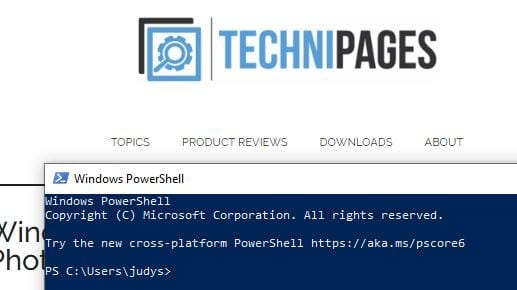
Dank Microsoft PowerShell können Sie verschiedene Verwaltungsaufgaben lösen. Sie können auch herausfinden, wie viele USB-Geräte auf Ihrem Computer installiert sind.
Da Sie mit PowerShell eine Menge tun können, ist es ein Programm, das Sie häufig öffnen werden. Du könntest es weit bringen. Lesen Sie jedoch weiter, um die verschiedenen Möglichkeiten zum Öffnen von PowerShell zu entdecken.
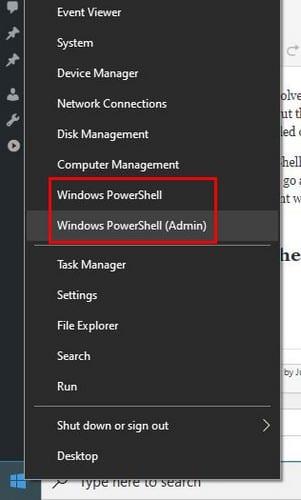
Wenn Sie die Maus bereits in der Hand haben, können Sie die PowerShell am schnellsten und bequemsten öffnen, indem Sie mit der rechten Maustaste auf die Windows-Startschaltfläche klicken .
Shortcuts sind auch eine schnelle Möglichkeit, Programme zu öffnen. Es ist möglich, eine Verknüpfung für PowerShell zu erstellen, indem Sie:
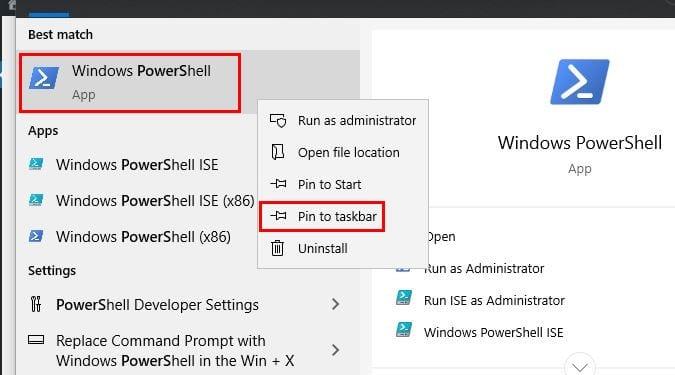
Suche nach Powershell im Suchfeld
Wenn es angezeigt wird, klicken Sie mit der rechten Maustaste darauf
An Taskleiste anheften auswählen
Von nun an müssen Sie jedes Mal, wenn Sie auf PowerShell zugreifen müssen, nur nach dem Symbol in der Taskleiste suchen.
Wenn Sie bereit sind, durch alle Apps im Startmenü zu scrollen, ist dies eine andere Möglichkeit, PowerShell zu öffnen. Klicken Sie mit der rechten Maustaste auf die Windows- Startmenüschaltfläche und scrollen Sie ganz nach unten zu den Windows-Ordnern .
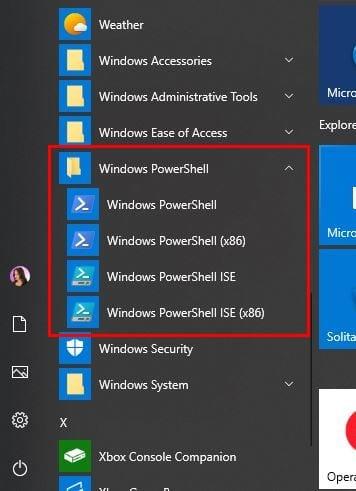
Klicken Sie auf das Dropdown-Menü im Windows PowerShell-Ordner und voila! Wählen Sie aus, welche PowerShell Sie öffnen möchten.
Wenn Sie bereits im Dateimanager nach einer Datei suchen, öffnen Sie die PowerShell, ohne sie zu verlassen.

Nachdem Sie den Dateimanager geöffnet haben, wählen Sie die Datei aus, die Sie öffnen möchten. Klicken Sie auf Datei, und Sie sehen Optionen zum Öffnen von Windows PowerShell, mit denen Sie es mit Standardberechtigungen öffnen können.
Die zweite Option ist Öffnen von Windows PowerShell als Administrator; Diese Option bewirkt, dass PowerShell im aktuellen Ordner geöffnet wird, jedoch als Administrator.
Wenn Sie PowerShell in die Adressleiste eingeben, nachdem Sie eine Datei ausgewählt und die Eingabetaste gedrückt haben, wird PowerShell mit dem zuvor ausgewählten Pfad geöffnet.
Es gibt mehrere Möglichkeiten, den Task-Manager zu öffnen . Sie können beispielsweise versuchen, Strg + Umschalt + Esc zu drücken oder mit der rechten Maustaste auf das Windows-Startmenü zu klicken.
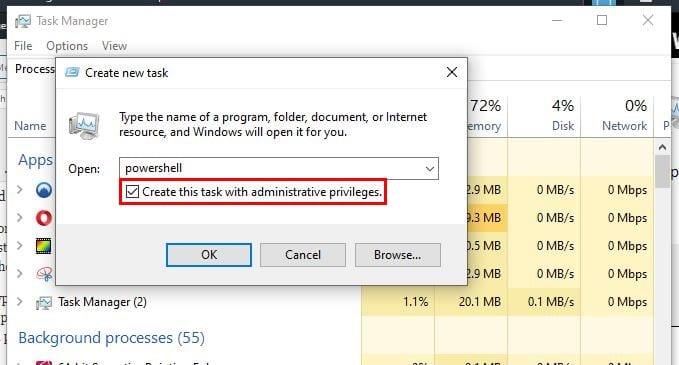
Sobald es geöffnet ist, klicken Sie auf Weitere Details > Neue Aufgabe ausführen > Geben Sie PowerShell ein .
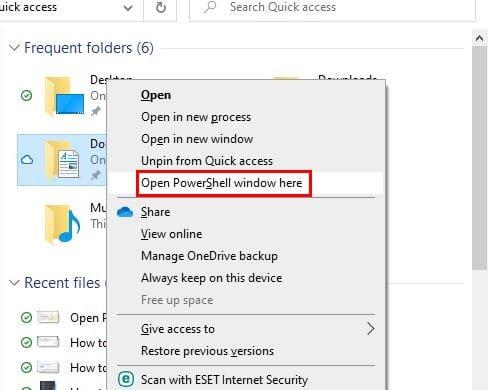
Wenn Sie nur mit der rechten Maustaste klicken, wird die PowerShell-Option nicht angezeigt. Wenn Sie jedoch gleichzeitig mit der rechten Maustaste die Umschalttaste drücken, wird die Option angezeigt.
Wenn die Eingabeaufforderung bereits geöffnet ist, können Sie PowerShell öffnen, indem Sie start PowerShell eingeben und die Eingabetaste drücken. So einfach ist das.
Wie bereits erwähnt, können Sie PowerShell am schnellsten öffnen, indem Sie mit der rechten Maustaste auf die Windows-Startschaltfläche klicken. Aber es ist immer gut, andere Möglichkeiten zu kennen, wie es geöffnet werden kann, da Sie nie wissen, wann Sie möglicherweise auf andere Weise öffnen müssen. Wie öffnet man PowerShell?
Dieses Tutorial zeigt Ihnen, wie Sie die Einstellungen für die Benutzerkontensteuerung in Microsoft Windows ändern können.
In diesem Beitrag zeigen wir Ihnen zwei Möglichkeiten, die Druckwarteschlange in Microsoft Windows zu leeren.
So aktivieren oder deaktivieren Sie die Microsoft Windows-Dateischutzfunktion über die Registrierung und andere Methoden für Windows 10 und 11.
Erfahren Sie, was zu tun ist, wenn die Windows Phone Link App nicht funktioniert, mit einer Schritt-für-Schritt-Liste von Lösungen, um Ihr Telefon wieder mit Ihrem Computer zu verbinden.
Wenn Sie Ihre Mausettings in Windows 10 nicht ändern können, aktualisieren oder installieren Sie die Maustreiber neu. Oder führen Sie die Problembehandlung für Hardware und Geräte aus.
Die Defragmentierung eines PCs ist entscheidend für sein Wohlergehen. Wissen Sie, wie Sie es manuell tun können?
Wenn Bluetooth nicht richtig funktioniert und Geräte sich nicht wieder verbinden können, verwenden Sie diese Schritte zur Fehlerbehebung, um das Problem unter Windows 10 zu beheben.
Erfahren Sie, wie Sie den Credential Manager unter Windows 10 und Windows 11 nutzen, um Ihre Anmeldedaten zu verwalten, einschließlich der Aktualisierung und Löschung von Passwörtern.
Möchten Sie beim Starten Ihres PCs bestimmte Websites anzeigen? So richten Sie Windows so ein, dass Ihre Lieblingswebseiten beim Start automatisch geöffnet werden.
Entfernen Sie Pfeile aus den Verknüpfungssymbolen in Windows für einen saubereren Desktop. Diese Anleitung zeigt Ihnen, wie es in wenigen einfachen Schritten geht.
Installieren Sie Windows 10 auf Ihrem Android x86-Tablet mit unserem umfassenden Leitfaden. Entdecken Sie die erforderlichen Schritte und Tipps für eine erfolgreiche Installation.
E-Mails in Outlook löschen sich nicht? 7 bewährte Lösungen mit Schritt-für-Schritt-Anleitung. Jetzt Postfach bereinigen und Performance steigern – inkl. Experten-Tipps für Outlook 2013 bis 2019!
Erfahren Sie, wie Sie Überwachungssoftware auf Arbeitsgeräten identifizieren + Tipps zum Schutz Ihrer Privatsphäre. Inklusive aktuellem Rechtsrahmen gemäß BDSG & DSGVO.
Erfahren Sie, wie Sie das Einfrieren von Microsoft Teams auf Ihrem Computer beheben können. 7 bewährte Lösungen zur Optimierung der Leistung und Vermeidung von Systemabstürzen.
Um unter Windows 11 msixbundle-, appxbundle-, msix- oder appx-Apps zu installieren, doppelklicken Sie auf die Datei oder führen Sie den Befehl Add-AppxPackage -Path aus.
Der Speicherplatz wird knapp und Sie können Ihren PC nicht bedienen. Das liegt wahrscheinlich daran, dass Windows.edb sehr groß geworden ist – hier erfahren Sie, wie Sie das Problem unter Windows 10 beheben können.
Um E-Mail-Signaturen im neuen Outlook für Windows 11 einzurichten, öffnen Sie Einstellungen > Konten > Signaturen und erstellen Sie eine oder mehrere Signaturen mit Bildern
Um die Nearby-Freigabe unter Windows 10 zu aktivieren, öffnen Sie Einstellungen > System > Erfahrungen teilen und aktivieren Sie die Nearby-Freigabe.
Um unter Windows 11 als PDF zu drucken, öffnen Sie die App, verwenden Sie die Tastenkombination Strg + P, wählen Sie „Microsoft Print to PDF“, klicken Sie auf „Drucken“ und wählen Sie „Ordner speichern“.
Um Umgebungsvariablen unter Windows 11 (10) zu erstellen, öffnen Sie Systemeigenschaften > Erweitert > Umgebungsvariablen und erstellen Sie eine neue Variable.
Wenn Sie auf Fehler oder Abstürze stoßen, befolgen Sie die Schritte zur Systemwiederherstellung in Windows 11, um Ihr Gerät auf eine frühere Version zurückzusetzen.
Erfahren Sie, ob es möglich ist, eine vertikale Taskleiste in Windows 11 einzurichten und wie Sie die Taskleiste auf Ihrem Windows 11-Gerät anpassen können.
Wenn Sie nach den besten Alternativen zu Microsoft Office suchen, finden Sie hier 6 hervorragende Lösungen, um loszulegen.
Dieses Tutorial zeigt Ihnen, wie Sie ein Windows-Desktop-Symbol erstellen, das eine Eingabeaufforderung zu einem bestimmten Ordnerstandort öffnet.
Ist Start11 besser als die Windows Taskleiste? Hier sind einige der wichtigsten Vorteile, die Start11 gegenüber der integrierten Leiste von Windows hat.
Entdecken Sie mehrere Möglichkeiten, ein beschädigtes Windows-Update zu beheben, wenn Ihr Gerät nach der Installation eines aktuellen Updates Probleme hat.
Kämpfen Sie damit, herauszufinden, wie man ein Video als Bildschirmschoner in Windows 11 einrichtet? Wir zeigen Ihnen, wie Sie mit einer kostenlosen Software vorgehen, die für mehrere Videoformattypen geeignet ist.
Haben Sie sich über die Erzählerfunktion in Windows 11 geärgert? Erfahren Sie, wie Sie die Erzählerstimme auf einfache Weise deaktivieren können.
Möchten Sie den Löschbestätigungsdialog auf Ihrem Windows 11 PC deaktivieren? Lesen Sie diesen Artikel, der verschiedene Methoden erklärt.
Das Verwalten mehrerer E-Mail-Postfächer kann mühsam sein, insbesondere wenn wichtige E-Mails in beiden landen. Dieses Problem haben viele Menschen, die in der Vergangenheit Microsoft Outlook und Gmail-Konten eröffnet haben. Befolgen Sie diese einfachen Schritte, um Microsoft Outlook mit Gmail auf PC- und Apple Mac-Geräten zu synchronisieren.










![5 Anzeichen: So erkennen Sie, ob Ihr Arbeitgeber Ihren Computer überwacht [2025] 5 Anzeichen: So erkennen Sie, ob Ihr Arbeitgeber Ihren Computer überwacht [2025]](https://cloudo3.com/ArticleIMG/image-0724015356450.jpg)















